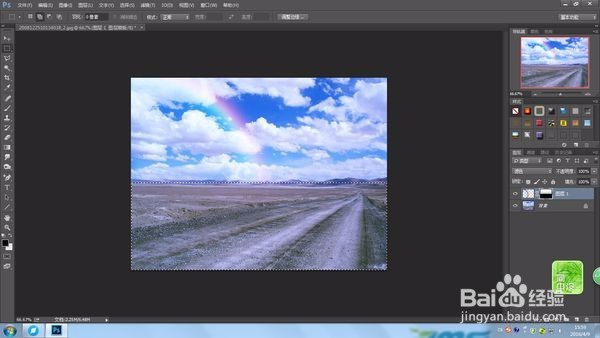1、打开ps软件,打开一张要制作彩虹的图片,复制图层;

2、打开左边工具栏“渐变工具”,打开“渐变编辑器”面板,点击打开面板右上角“设置按钮”,设置渐变,选择“特殊效果”,“追加”;


3、设置上面属性栏“径向渐变”,选择“罗素彩虹”,在图片适当位置拉一个径向渐变;

4、打开“滤镜--模糊--高斯模糊”;改“图层模式”为“滤色”;
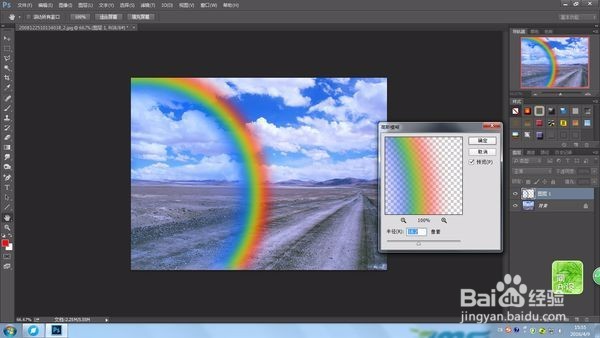

5、在彩虹图层上添加“图层蒙版”,用“多边形套索工具”,选定图片地平线下方区域,“选择--修改--羽化”8像素,“编辑--填充”,用黑色填充,“图像--调整--色阶”调整图像字体效果等,完成。